То, когда вы выполняете оценку частотной характеристики, можно анализировать результат путем исследования сырых данных, моделировало ответ, и БПФ раньше преобразовывал его в предполагаемую частотную характеристику. Для этого используйте Диагностическое средство просмотра (в Linear Analysis Tool) или Средство просмотра Результатов симуляции (в командной строке MATLAB®).
Используйте Диагностическое Средство просмотра, чтобы анализировать результаты вашей оценки частотной характеристики, полученной путем выполнения шагов в Estimate Frequency Response Using Linear Analysis Tool, с дополнительным шагом активации Диагностического Средства просмотра прежде, чем выполнить оценку. Для этого во вкладке Estimation, выберите Diagnostic Viewer.
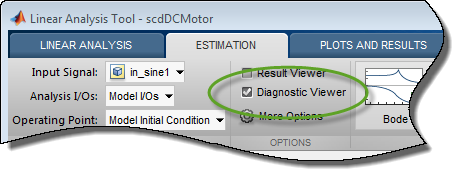
Затем выполните оценку. Диагностическое Средство просмотра появляется в панели графика.
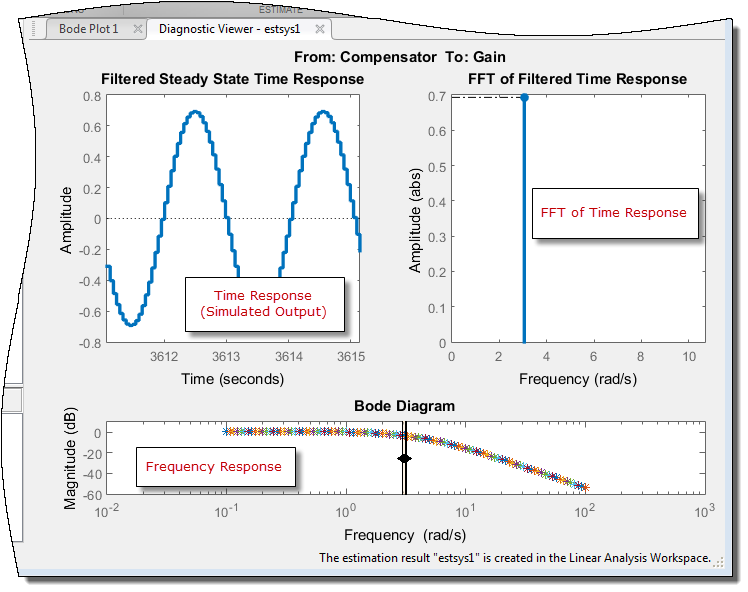
Открыть Диагностическое Средство просмотра, чтобы просмотреть ранее предполагаемую модель в Linear Analysis Tool:
В Linear Analysis Workspace выберите предполагаемую модель.
Во вкладке Plots and Results выберите![]() Diagnostic Viewer.
Diagnostic Viewer.
Эта опция только доступна для моделей, которые были ранее оценены с установленным флажком Diagnostic Viewer.
Используйте Средство просмотра Результатов симуляции, чтобы анализировать результаты вашей оценки частотной характеристики, полученной путем выполнения шагов в Оценочной Частотной характеристике в Командной строке. Убедитесь, что вы сохраняете выходной аргумент simout frestimate.
Чтобы открыть Средство просмотра Результатов симуляции с помощью команды frest.simView с помощью моделируемого вывода simout, входной сигнал, input - то, что вы использовали для оценки и предполагаемой частотной характеристики, которую вы получили, sysest.
frest.simView(simout,input,sysest)
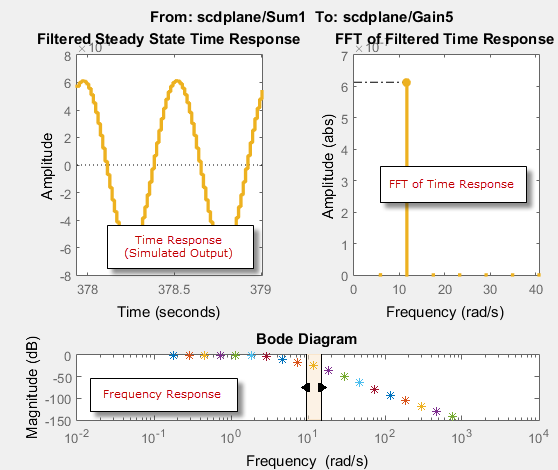
По умолчанию Диагностическое Средство просмотра показывает эти графики:
Частотная характеристика
Ответ времени (моделируемый Вывод)
БПФ ответа времени
Выбрать графики, отображенные в Диагностическом Средстве просмотра с помощью Linear Analysis Tool:
Если вкладка Diagnostic Viewer не видима во вкладке Plots and Results, выберите график Diagnostic Viewer.
Во вкладке Diagnostic Viewer, в разделе Plot Visibilities, устанавливают флажки для графиков, которые вы хотите просмотреть.
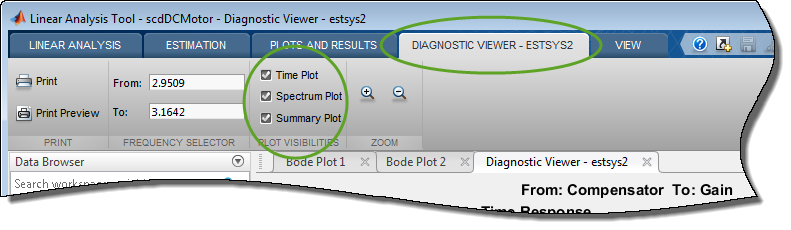
Чтобы изменить настройки графика, такие как единицы частоты оси, щелкают правой кнопкой по графику и выбирают соответствующую опцию.
По умолчанию Средство просмотра Результатов симуляции показывает эти графики:
Частотная характеристика
Ответ времени (моделируемый Вывод)
БПФ ответа времени
Чтобы выбрать графики, отображенные в Средстве просмотра Результатов симуляции, выберите соответствующий график из меню Edit> Plots. Чтобы изменить настройки графика, такие как единицы частоты оси, щелкают правой кнопкой по графику и выбирают соответствующую опцию.
Используйте Диаграмму Боде анализировать частотную характеристику. Если частотная характеристика не совпадает с динамикой вашей системы, смотрите Оценку Частотной характеристики Поиска и устранения проблем для получения информации о возможных причинах и решениях. При поиске и устранении неисправностей можно использовать средства управления Диаграммой Боде, чтобы просмотреть ответ времени на проблематичных частотах.
Можно обычно улучшать результаты оценки или изменением входного сигнала или отключением блоков модели, которые отгоняют систему от рабочей точки и повторение оценки.
Используйте этот график проверять, является ли моделируемый вывод в устойчивом состоянии на определенных частотах. Если ответ не достиг устойчивого состояния, смотрите Ответ Времени Не в Устойчивом состоянии по возможным причинам и решениям.
Если вы использовали вход sinestream для оценки, проверяйте и отфильтрованный и неотфильтрованный ответ времени. Можно переключить отображение отфильтрованных и неотфильтрованных, выведенных путем щелчка правой кнопкой по графику и выбора Show filtered steady state output only. Если и отфильтрованный и неотфильтрованный ответ появляется в устойчивом состоянии, то ваша модель должна быть в устойчивом состоянии. Можно исследовать другие возможные причины по Оценке Частотной характеристики Поиска и устранения проблем.
Если вы использовали вход sinestream для оценки, переключение отфильтрованного и неотфильтрованного отображения только обновляет Ответ Времени и графики БПФ. Этот выбор не изменяет результаты оценки. Для получения дополнительной информации о фильтрации во время оценки, смотрите раздел Algorithms frestimate.
Используйте этот график анализировать спектр моделируемого вывода.
Например, можно использовать спектр, чтобы идентифицировать сильную нелинейность. Когда график БПФ показывает большие амплитуды на частотах кроме входного сигнала, ваша модель действует за пределами линейной области значений. Если вы интересуетесь анализом линейного ответа вашей системы для небольших возмущений, исследуете возможные решения в БПФ, Содержит Большие Гармоники на Частотах Кроме Частоты Входного сигнала.
Используйте средства управления во вкладке Diagnostic Viewer Linear Analysis Tool, чтобы анализировать результаты оценки на определенных частотах.
Если вкладка Diagnostic Viewer не видима во вкладке Plots and Results, выберите график Diagnostic Viewer.
Во вкладке Diagnostic Viewer, в разделе Frequency Selector, задают частотный диапазон, который вы хотите осмотреть. Используйте единицы частоты, используемые в Диаграмме Боде в Диагностическом Средстве просмотра.
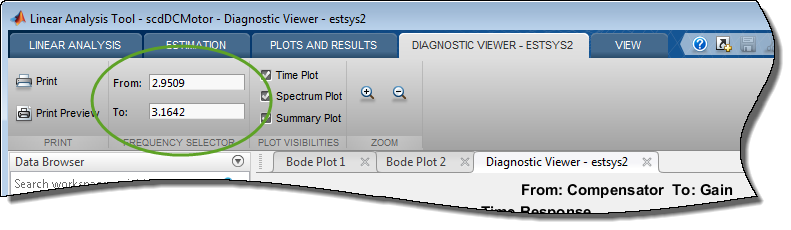
В Средстве просмотра Результатов симуляции используйте Предвещать средства управления, чтобы отобразить моделируемый вывод и его спектр на определенных частотах.
Перетащите стрелки индивидуально, чтобы отобразить ответ времени и БПФ на определенных частотах.
Перетащите теневую область, чтобы переключить ответ времени и БПФ к различному частотному диапазону.
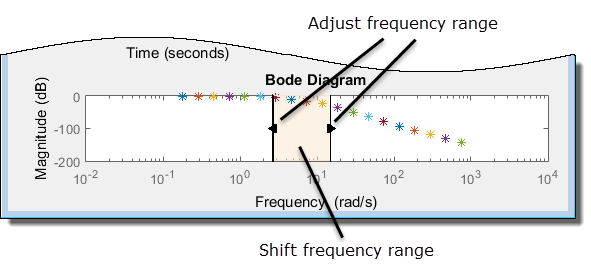
Можно отобразить всплывающую подсказку на Ответе Времени, БПФ и Диаграммах Боде в Средстве просмотра Результатов симуляции путем нажатия на соответствующую кривую. Перетаскивание всплывающей подсказки обновляет информацию.
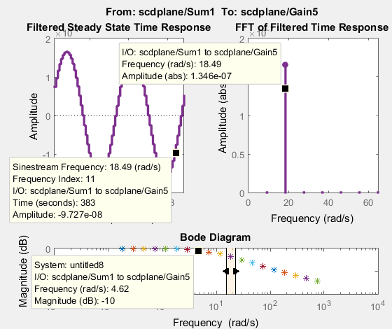
Всплывающие подсказки полезны для исправления плохих результатов оценки на определенной sinestream частоте, которая требует, чтобы вы изменили вход на определенной частоте. Можно использовать всплывающую подсказку, чтобы идентифицировать индекс частоты, где ответ не совпадает системой.
В предыдущей фигуре всплывающая подсказка Ответа Времени показывает, что индекс частоты равняется 11. Можно использовать этот индекс частоты, чтобы изменить соответствующий фрагмент входного сигнала. Например, чтобы изменить свойства NumPeriods и SettlingPeriods сигнала sinestream, с помощью кода MATLAB:
input.NumPeriods(11) = 80; input.SettlingPeriods(11) = 75;
Чтобы изменить sinestream в Linear Analysis Tool, смотрите Modify Sinestream Signal Using Linear Analysis Tool
Для систем MIMO просмотрите информацию о частотной характеристике для определенных каналов ввода и вывода:
И в Диагностическом Средстве просмотра и в Средстве просмотра Результатов симуляции, щелкните правой кнопкой по любому графику и выберите I/O Selector.
Выберите входной канал в списке From и выходной канал в списке To.
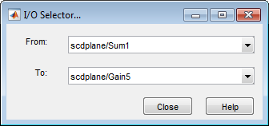
frest.simCompare | frest.simView | frestimate